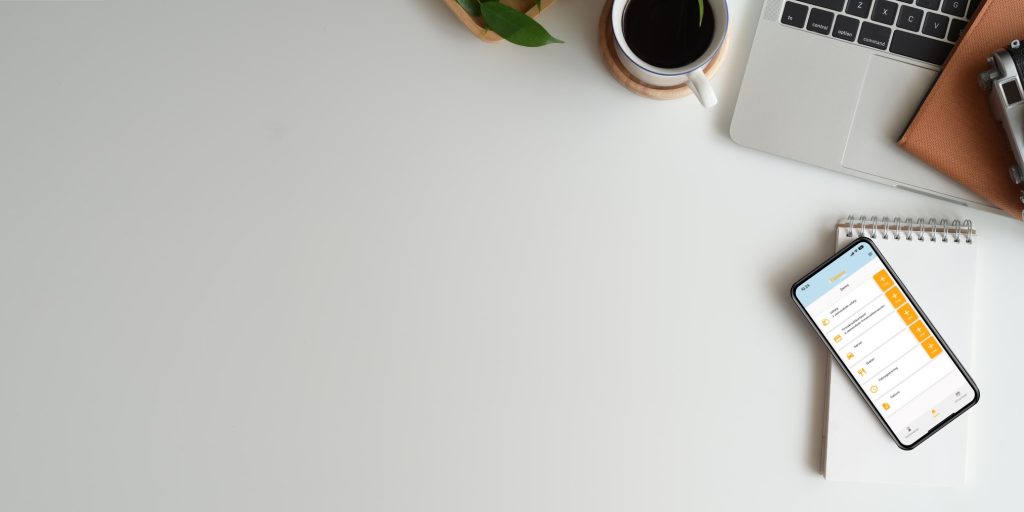
Din brug af zExpense
5 nye funktioner i zExpense, zTime og zInvoice
Få en introduktion til de 5 nye funktioner her
1. Geofence i zTime - brugere kan kun registrere tid, når de er inden for et bestemt geografisk område
Det er nu muligt at angive på en tidsregistreringstype, at det kun skal være muligt at anvende denne inden for et afgrænset geografisk område – det der hedder Geofence. Det betyder, at en medarbejder ikke kan registrere f.eks. arbejdstid medmindre medarbejderen er inden for et bestemt område på den angivne lokation.
I Firmaindstillinger -> fanen Tidsregistrering oprettes der først de relevante arbejdslokationer. For den enkelte arbejdslokation angives det inden for hvilken radius, det skal være muligt at anvende de tilknyttede tidsregistreringstyper.
I eksemplet nedenfor skal brugeren være inden for en radius af 200 meter (0,2 km) fra vores kontor på Alfred Nobels Vej i Aalborg.
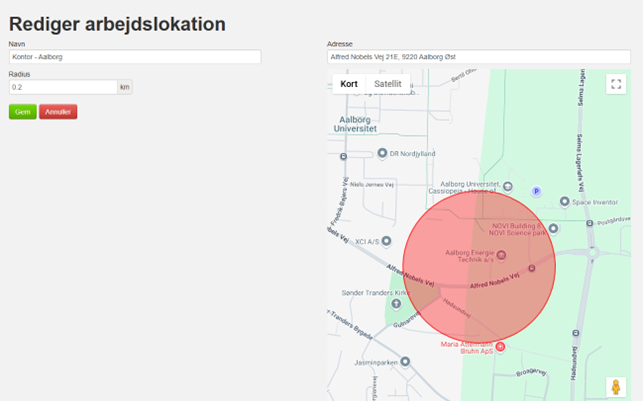
Arbejdslokationen tilknyttes til bestemte tidsregistreringstyper, så det altså kun er muligt for brugerne at anvende tidsregistreringstypen inden for en radius af her 200 meter fra adressen.
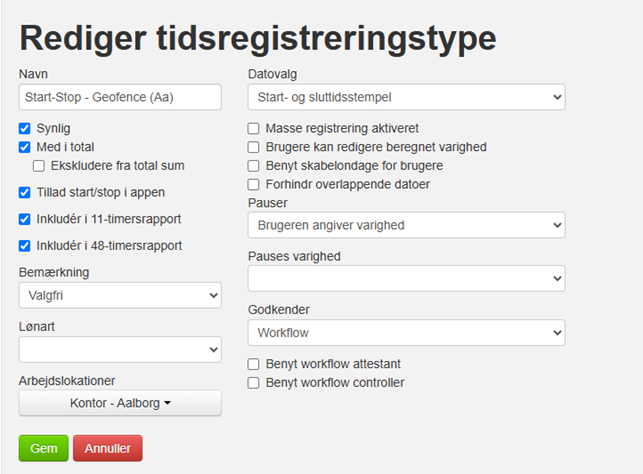
Hvis en bruger ikke er inden for en radius af 200 m, vil tidsregistreringstypen være synlig i oversigten på app’en, men vil være ”greyed out” og kan ikke vælges.
Det er ikke muligt at anvende web’en til tidsregistreringstyper, der har tilknyttet Geofence.
Anvendes Geofence på en tidsregistreringstype, der anvender Start/Stop er det ikke muligt for medarbejderen at rette i egne registreringer.
2. Backup af zExpense og zInvoice hver for sig
Under Administratorindstillinger –> fanen ”Backup” vil man, såfremt man har zInvoice med i løsningen, kunne hente backup af hhv. sine zExpense-rejseafregninger og zInvoice-fakturaer hver for sig. Det fungerer fortsat på den måde, at man kan rekvirere backup for ét kalenderår ad gangen:
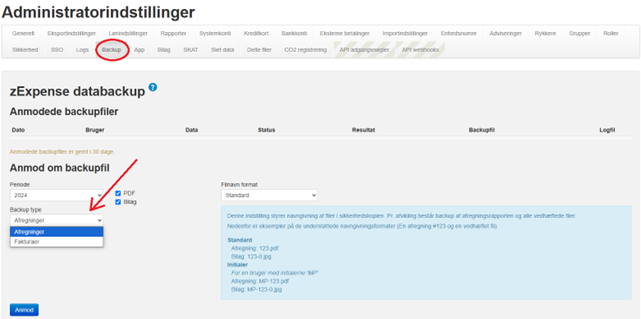
3. Angivelse af seneste kommentar på afregninger og fakturaer
Under Firmaindstillinger –> fanen ”Afregningsvisning” vil man, hvis man scroller ned cirka midtvejs, kunne sætte flueben i ”Vis nyeste kommentar” – to gange for hhv. ”Afregninger” og ”Andres afregninger” samt yderligere to gange for hhv. ”Fakturaer” og ”Andres fakturaer” (såfremt man har zInvoice med i løsningen):
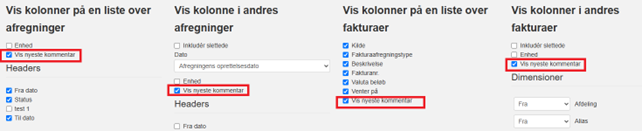
Gør man dette, vil man få vist talebobler i højre side på den eller de respektive faner, man har vinget det af for, såfremt der er skrevet en kommentar på enten rejseafregningen eller fakturaen:
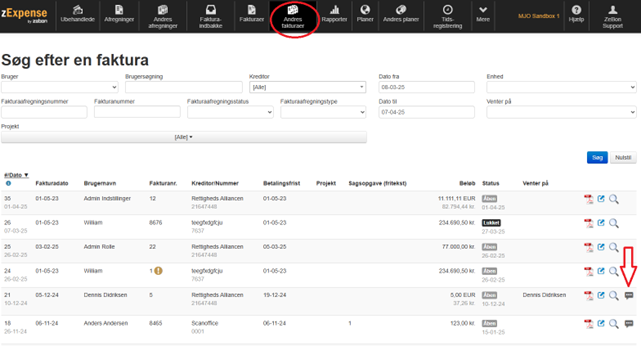
Holder man musen hen over taleboblen, vil man kunne se, hvem der har skrevet den seneste kommentar og hvornår, samt hvad vedkommende har skrevet:
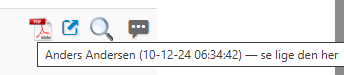
4. Mulighed for velkomstmail
Under Administratorindstillinger –> fanen ”Adviseringer” er der kommet en ny underfane kaldet ”Velkomstmail”::
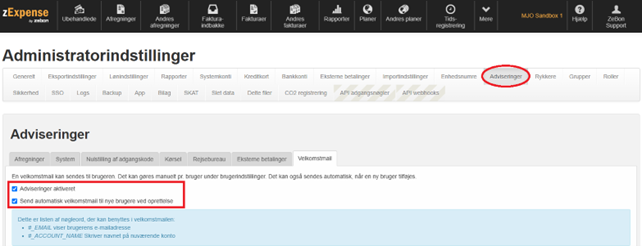
Scroller man lidt længere ned, vil man kunne skrive velkomstmailen på de fem sprog, som zExpense kan håndtere på web.
Som det fremgår, markeret med rødt, har man mulighed for at sætte to flueben:
1) Adviseringer aktiveret
2) Send automatisk velkomstmail til nye brugere ved oprettelse
Sættes der flueben i 1), fremkommer der denne mulighed, hvis man går til Firmaindstillinger –> fanen ”Brugere” og trykker på den gule nøgle ud for en given bruger:
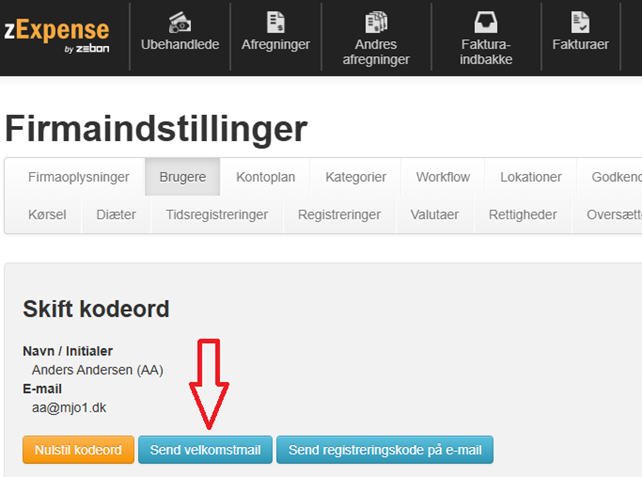
Sætter man også flueben i 2) ovenfor, altså ” Send automatisk velkomstmail til nye brugere ved oprettelse”, vil der blive sendt en mail til en nyoprettet bruger, hvad enten vedkommende er kommet ind i zExpense ved manuel oprettelse – indlæsning af en brugerfil – eller på anden måde blevet synkroniseret.
En velkomstmail kan være særlig henvendt til de kunder, som ønsker, at deres brugere skal logge ind med Single Sign On (SSO) og derfor ikke som sådan skal bruge e-mail + password for at komme ind i systemet. Et bud på tekst kan være som følger:
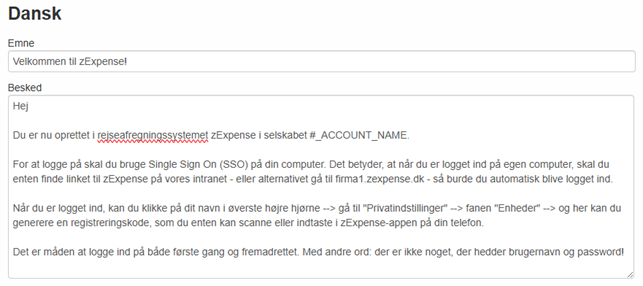
5. Send registreringskode på e-mail til den enkelte bruger
I forlængelse af featuren beskrevet ovenfor om velkomstmails, har vi udviklet endnu en ting til hjælp for de kunder, som ønsker, at brugerne helst kun skal benytte Single Sign On (SSO).
Er en kunde sat op til at kunne bruge SSO, har proceduren hidtil været:
1) Log på zExpense på PC’en via SSO.
2) Når det er gjort, trykker man på sit navn i højre hjørne –> går til ”Privatindstillinger” –> fanen ”Enheder” –> og her kan man rekvirere en kode, som enten kan indtastes eller QR-scannes direkte med zExpense-appen.
Som det fremgår, har det derfor været nødvendigt for en given bruger at skulle logge på web-versionen af zExpense først for at kunne komme ind i appen. Det nye er, at under:
Administratorindstillinger –> fanen ”App” kan der trykkes på denne knap for at lave en skabelon:
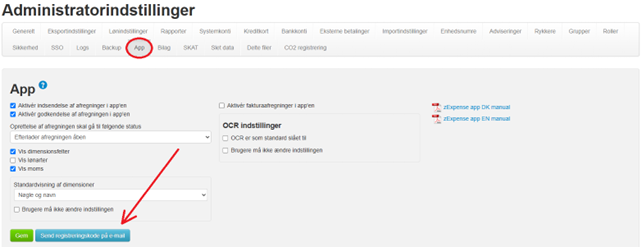
Skabelonen bestemmer man selv teksten til. Man kan evt. indsætte nogle af parametrene fra den lyseblå boks. Et bud kan være som følger:
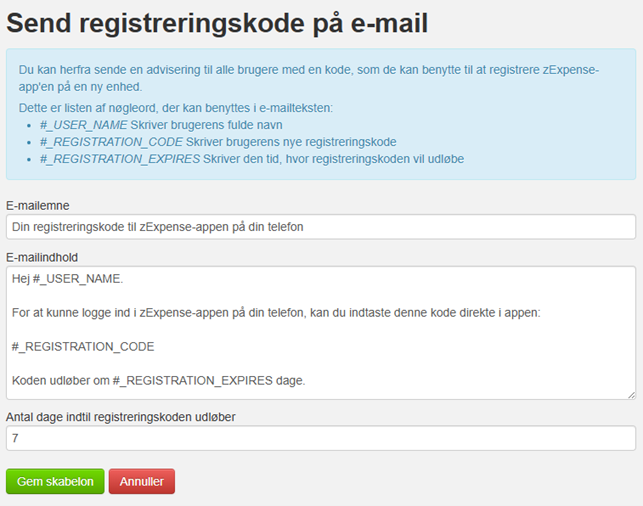
Derefter kan man gå til brugeroversigten og trykke på nøglen ud for den, man vil sende registreringskoden til. Knappen ligger hér – dog vil den kun fremgå, hvis brugeren har standard i det account/selskab, man er logget ind i i zExpense:
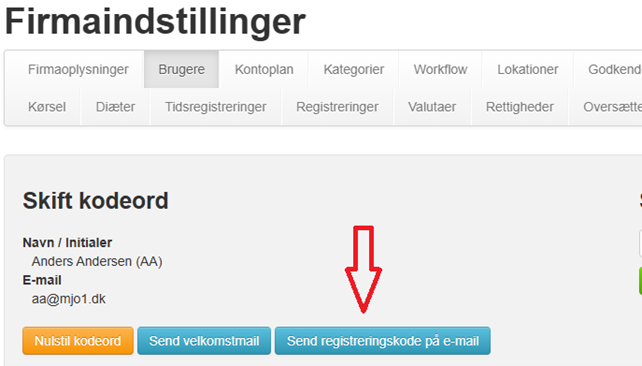
Din brug af zExpense
Alle tidligere funktioner samlet ét sted
Gå til oversigten over de forskellige beskrivelser af nye funktioner i zExpense – eller vores andre løsninger – som vi tidligere har sendt ud, og få et samlet overblik over de seneste funktioner.
Få mest muligt ud af zExpense
Superbrugerkursus: Sådan bliver
du zExpense-ekspert
Med vores eftertragtede superbrugerkursus får du en skræddersyet 1-1 gennemgang af alt fra firma- og administratorindstillinger til nye funktioner og muligheder.
Formålet er at optimere jeres processer og effektivisere jeres arbejde i zExpense – og så er det en oplagt mulighed for at uddanne nye medarbejdere i løsningen.

KONTAKT OS
Har du spørgsmål?
Send en mail til mail@zebon.dk eller tryk på knappen og udfyld kontaktformularen – så kontakter vi dig hurtigst muligt.
Du er også velkommen til at ringe på tlf. 72 44 11 90.